有些朋友使用乐视视频这款软件一段时间后就想着将其卸载,那么乐视视频是如何进行卸载的呢?下面给大家介绍乐视视频进行卸载的操作流程。
乐视视频进行卸载的操作流程

方法一:
1、打开360安全卫士自带的软件管家功能(其他卫士软件都可以比如QQ电脑管家,这里就以360安全卫士举例);
2、接着在软件管家的“卸载”页面找到乐视视频并点击“卸载”就可以了。
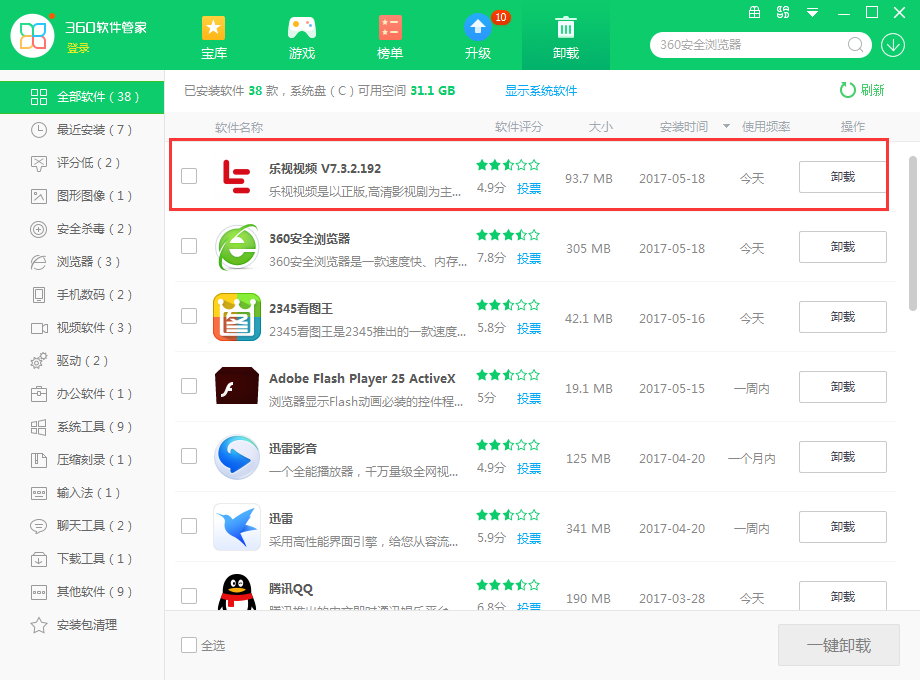
方法二:
1、打开乐视视频的安装文件夹(可以用鼠标右键点击乐视视频桌面图标,然后点击“打开文件位置”即可);
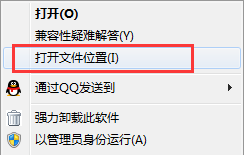
2、然后在乐视视频安装文件夹中找到叫做“uninst.exe”的应用程序,之后双击运行该应用程序就可以卸载乐视视频了。
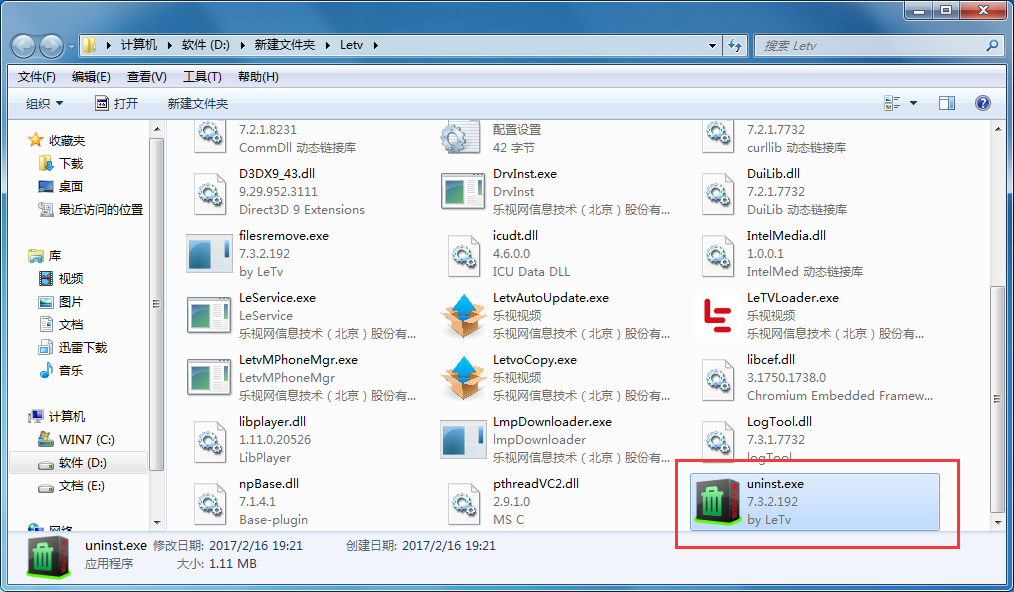
方法三:
1、首先在电脑左下角的开始中打开“控制面板”;
2、接着在控制面板中打开“卸载程序”的功能;
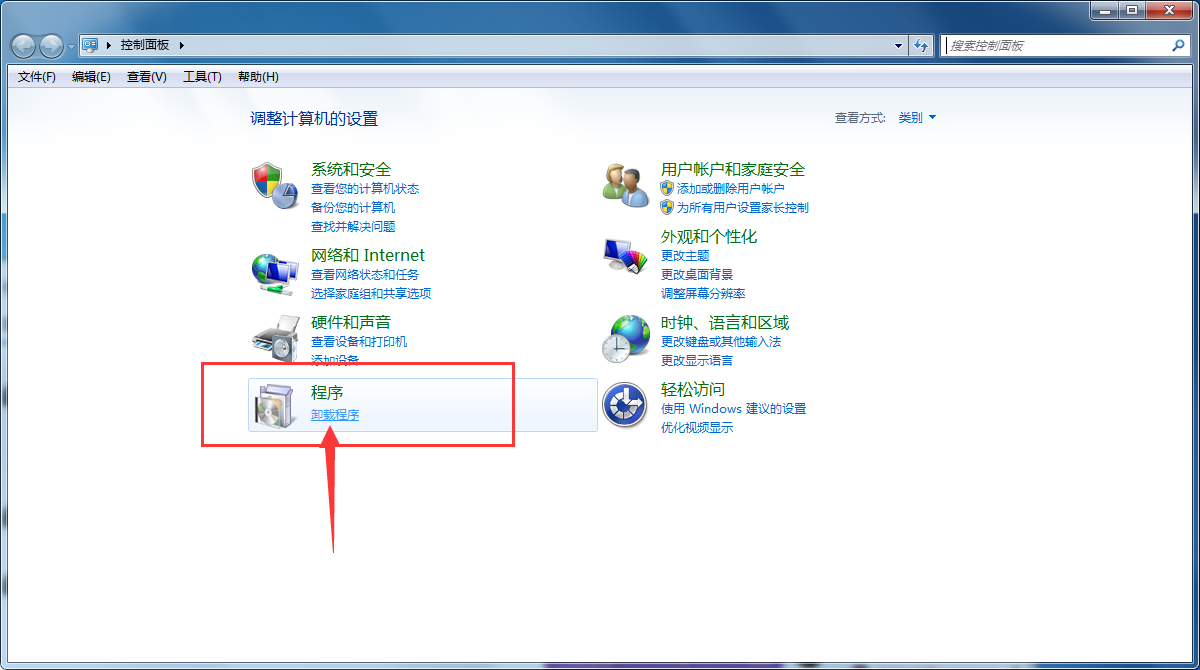
3、之后在卸载程序界面找到乐视视频,并用鼠标右键它选择卸载就可以了。

方法四:
1、如果以上办法都无法卸载乐视视频的话,那就先打开它的安装文件夹;
2、然后选中该文件夹中所有文件并将它们删除掉就可以了;
3、若是有删除不掉的文件可以使用360安全卫士自带的粉碎机进行粉碎;
4、另外提示“该文件正在被使用无法删除”,那就重启或者注销电脑后再删除即可。
各位小伙伴们,看完上面的精彩内容,都清楚乐视视频进行卸载的操作流程了吧!





